Windows 7 をリカバリー ( 初期化 ) する手順
| 対象 OS | Windows 7 |
|---|---|
| 対象製品 | 「 Diginnos かんたんリカバリー 」 搭載モデル |
- カテゴリー :
-
- トップカテゴリー > 症状から選ぶ > 設定・操作の手順
- トップカテゴリー > 製品から選ぶ > デスクトップパソコン
- トップカテゴリー > 製品から選ぶ > ノートパソコン
- トップカテゴリー > 製品から選ぶ > タブレット(Windows)
- トップカテゴリー > 製品から選ぶ > 小型パソコン(スティック・NUC)
回答
はじめに
この FAQ について
この FAQ では、Windows 7 をリカバリー ( 初期化 ) する手順を説明します。
リカバリーとは、リカバリー用データ領域に出荷時の OS データなどを保存し、必要な際にハードディスクの
OS データ領域をフォーマット ( 初期化 ) し、保存されたリカバリー用データから Windows を出荷時の状態へ
戻すことをいいます。
リカバリーはコンピュータ ウイルス感染やファイルの誤削除ソフトウェアのインストール・アンインストールを
繰り返すなど、何らかの原因でパソコンが起動できなくなってしまった、または動作が不安定になってしまった
場合に有効な作業です。
※ ハードウェアの障害が原因で不安定になったシステムに対しては、効果が得られない場合もあります。
Diginnos・Prime パソコンをご購入いただきました時期や、パソコンの構成内容などにより、
リカバリー搭載モデルの対応は変わります。
詳しい確認方法は下記の FAQ をご確認ください。
リカバリーとは、リカバリー用データ領域に出荷時の OS データなどを保存し、必要な際にハードディスクの
OS データ領域をフォーマット ( 初期化 ) し、保存されたリカバリー用データから Windows を出荷時の状態へ
戻すことをいいます。
リカバリーはコンピュータ ウイルス感染やファイルの誤削除ソフトウェアのインストール・アンインストールを
繰り返すなど、何らかの原因でパソコンが起動できなくなってしまった、または動作が不安定になってしまった
場合に有効な作業です。
※ ハードウェアの障害が原因で不安定になったシステムに対しては、効果が得られない場合もあります。
Diginnos・Prime パソコンをご購入いただきました時期や、パソコンの構成内容などにより、
リカバリー搭載モデルの対応は変わります。
詳しい確認方法は下記の FAQ をご確認ください。
事前確認
ご購入後に、増設または交換されたパーツや周辺機器はすべて取り外して元の状態に戻してください。
特に、USB フロッピーディスクドライブ や USB 接続の外付けハードディスク、外付け CD / DVD ドライブを
接続した状態では、リカバリーが正常に行われない場合があります。
特に、USB フロッピーディスクドライブ や USB 接続の外付けハードディスク、外付け CD / DVD ドライブを
接続した状態では、リカバリーが正常に行われない場合があります。
注意事項
- リカバリーを行うと、全てのデータが初期化されます。
- インストールしたアプリケーションソフトやメールの履歴などお客様が作成したデータは、
他のメディアや外付けのハードディスクへ必ずバッ クアップを取っておいてください。
リカバリーを実行すると、ハードディスクの内容は消去され、工場出荷時の状態 に戻ります。 - データ用のパーティションを作成していた場合でも、予期しない誤動作・誤操作により
データが消去される恐れがあります。 - 途中で電源を切るなどして、リカバリーを中止しないでください。
Windows が起動しなくなったり、データが消失してリカバリーを実行できな くなる恐れがあります。 - ハードディスク内のリカバリー用データは絶対に削除しないでください。
- リカバリーのためのデータをハードディスク内に格納しています。
このリカバリー用データ領域は約 11GB あります。
※ 誤って消去することを防ぐため、リカバリー用データ領域は通常の方法では表示されません。
※ リカバリー用データ領域を、通常の記憶領域として使用することはできません。 - 市販のディスクユーティリティをお客様ご自身でインストールした場合や、
Windows のディスク管理を使用するなど特別な手段で、この領域を削除、変更またはデータの追加
などを行うとリカバリーができなくなりますので、これらの操作を行わないでください。
操作手順
Windows 7 をリカバリー ( 初期化 ) する手順
- パソコンの [ 電源 ] を入れ、 「 BIOS ロゴ 」 が表示されたときに [ F1 ] キーをリカバリーが
開始されるまでトントントンと断続的に押してください。
「 ファイルを読み込んでいます 」 メッセージが表示されます。
- システム回復オプションが表示されます。
[ 言語 ] と [ キーボード入力方式 ] を選択し [ 次へ(N) ] をクリックします。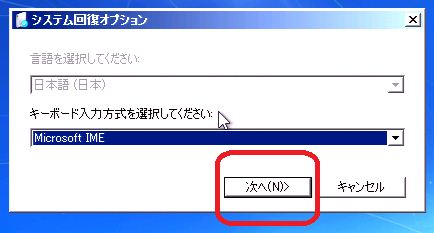
- 「 回復オプションにアクセスするにはローカルユーザーとしてログオンしてください 」
が表示されます。
[ Administrator 権限のあるユーザー名 ] を選択し [ パスワード ] を入力して
[ OK(O) ] をクリックします。
- 「 回復ツールを選択してください 」 が表示されます。
[ Windows の再インストール ] をクリックします。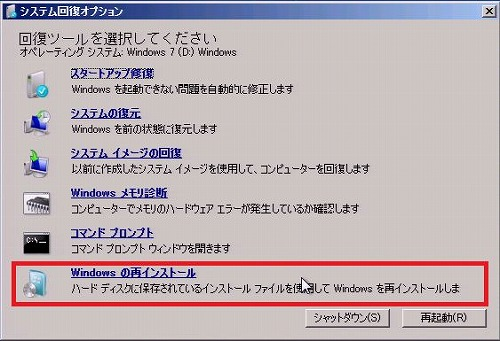
- 「 Windows を再インストールしますか? 」 と表示されます。
[ はい(Y) ] をクリックしリカバリーを開始します。リカバリー作業には 30 ~ 60 分前後の時間がかかります。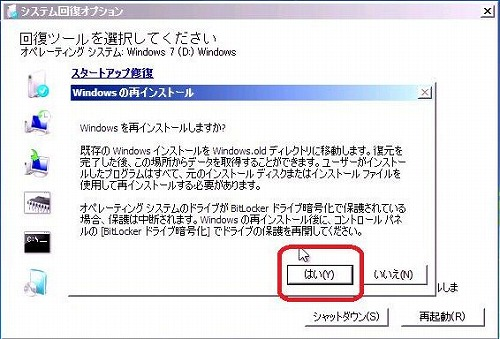
リカバリーが完了すると 「 パソコンが再起動 」 され、 「 Windows のセットアップ 」 画面が
表示されます。
※ この作業を行うとハードディスク内のデータは初期化され削除されます。
「 Windows.old 」 フォルダーについて
「 Windows.old 」 フォルダーには、リカバリーを行う以前の Windows で使用されていた ファイルが
保存されています。
リカバリーした Windows を使用して、パソコンのご使用に際して問題が無い事が確認できましたら、 削除をしても問題ありません。
「 Windows.old 」 フォルダーの削除方法について下記の FAQ をご参照ください。
「 Windows.old 」 フォルダーには、リカバリーを行う以前の Windows で使用されていた ファイルが
保存されています。
リカバリーした Windows を使用して、パソコンのご使用に際して問題が無い事が確認できましたら、 削除をしても問題ありません。
「 Windows.old 」 フォルダーの削除方法について下記の FAQ をご参照ください。